
Google v posledních několika letech vylepšil své uživatelské rozhraní pro Android, což z něj činí více schopný operační systém pro telefony a tablety. S každou aktualizací se přidává mnoho nových funkcí a uživatelé si toho velmi cení. Nyní android jellybean se šíří po platformě Android s každým dnem, stále více zařízení jsou spuštěny s Android jellybean 4, 1 nebo více, existuje několik triků, které jsou velmi užitečné a zvýšit přes všechny uživatelské zkušenosti a použitelnost v zařízeních Android.
Zde je 16 tipů a triků pro Android zařízení běží jellybean.
1. Rychle přistupujte ke službě Google Now
Rychlý způsob přístupu k aplikaci Google Now je dlouhé stisknutí tlačítka Domů. Google nyní nabízí Siri jako funkce v Android a uživatelé mohou rychle přistupovat k celé webové a vybrané aplikace spolu s některými kartami, jako jsou narozeniny nebo lety.

2. Spusťte v nouzovém režimu
Pokud si přejete vypnout aplikace třetích stran po startu, můžete zavést android v nouzovém režimu pouze stisknutím tlačítka napájení, a pak dlouhým stisknutím vypnout možnost z dialogového okna.

3. Offline Text to Speech a Voice Recognition
Data v režimu offline si můžete stáhnout pomocí nastavení-> jazyk a klávesnice-> hlasové psaní Google-> stahování rozpoznávání řeči offline. To vám umožní používat službu Asistent Google a diktovat dlouhé zprávy pouze hlasem i bez datového připojení.

4. Rozbalte položku Oznámení a přejeďte
Oznámení můžete nyní rozšířit pouhým posunutím oznámení dolů dvěma prsty, abyste toto oznámení nahlédli nebo odpověděli na zprávu, hovor nebo sdílení. Přesunutí oznámení toto oznámení ukončí.

5. Rychlý přístup k zámku uzamčení a nastavení z oznámení
Nyní, oznámení nebo stavový řádek má nastavení a rotace zámek ve skladu android jellybean, který může být použit pro přístup k nastavení a nastavení otáčení obrazovky zámek

6. Změna velikosti widgetů
Jellybean umožňuje uživatelům měnit velikost widgetů pouze dlouhým stiskem widgetu a poté pomocí obdélníku nastavit velikost widgetu.

7. Létání aplikací domovské obrazovky
Nyní může být aplikace odstraněna z domovské obrazovky pomocí prstu k létání nahoru.

8. Žádná obrazovka zámku
Někteří uživatelé by raději rychle odemkli zařízení, stačí stisknout tlačítko napájení, aniž by prošli libovolnou obrazovkou zámku. To lze provést výběrem možnosti žádné v uzamčení obrazovky v nastavení zabezpečení v nastavení.

9. Zakázat / povolit oznámení pro konkrétní aplikaci
Uživatel může deaktivovat oznámení konkrétní aplikací tím, že přejde do aplikací v nastavení a odškrtne oznámení o zobrazení v informacích o aplikaci.

10. Rychlé nastavení hlasitosti a nastavení
Uživatel může nastavit hlasitost rychle tím, že jen posuvné hledat-bar zobrazený na obrazovce, když hlasitost nahoru a dolů jsou stisknuty ve skladu android.

11. Blikání pro odemknutí
Nyní se odemknutí tváře stalo inteligentním, aby identifikovalo mezi fotografií a skutečnou osobou tím, že povolilo funkci blikání v nastavení.

12. Více tváří pro odemknutí obličeje
Odemknutí obličeje můžete vylepšit pouze pomocí vylepšené funkce pod obrazovkami uzamčení v záložce zabezpečení. Zlepší se přizpůsobení obličeje.

13. Možnosti vývojáře pro další přizpůsobení
Můžete přizpůsobit zpoždění animace okna z možností vývojáře, aby váš android vypadal mnohem plynuleji. GPU můžete vynutit, aby dodal více možností povolením možnosti GPU. Můžete omezit procesy na pozadí pomocí možností vývojáře.

14. Vylepšení prohlížeče
- Dlouhé stisknutí obrázku v prohlížeči a výběr nastavení tapety vám umožní nastavit jej jako tapetu.
- Můžete povolit možnost invertního vykreslování, pokud chcete používat zařízení pro surfování ve tmě, abyste ušetřili energii a ochránili namáhání očí tím, že přejdete na možnosti a poté zpřístupníte, umožníte invertní vykreslování.
- Zapnutím rychlých ovládacích prvků můžete povolit z možností -> laboratoře.


15. Přístup k panelu oznámení z obrazovky uzamčení
To funguje ve skladu android, stiskněte tlačítko napájení a vytáhněte oznámení bar pro přístup k oznámení.
16. Take Screenshots
Na skladě a dalších zařízeních se systémem Android stiskněte současně tlačítko pro snížení hlasitosti a tlačítko napájení, abyste mohli pořídit snímek obrazovky, který je schopen zachytit obrazovku uzamčení.
Snímek obrazovky lze také pořídit v některých zařízeních, jako je HTC, stačí stisknout klávesu napájení a domácí klíč, ale to nefunguje pro uzamčení obrazovky.


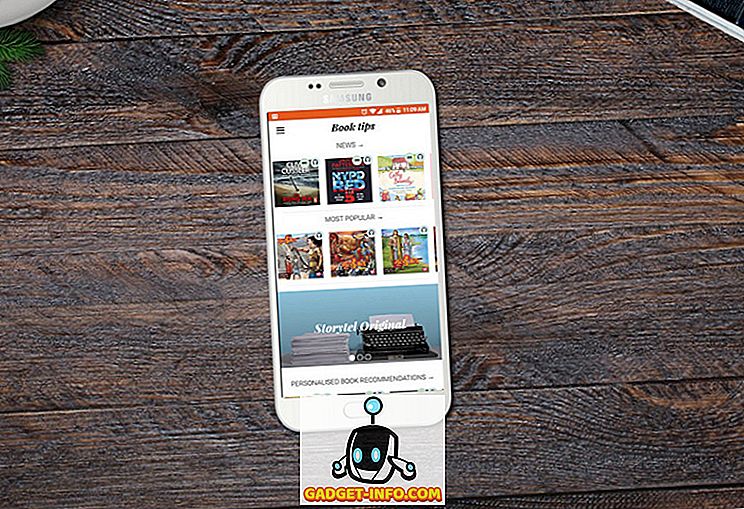

![Parodie sociálních médií [Video]](https://gadget-info.com/img/best-gallery/213/parody-social-media.jpg)





